マイツールでスケジュール管理やデータ入力、少しは慣れてきましたか?
わたしがマイツールでスケジュール管理をおすすめする理由は、マイツールを仕事で活用するうえで必要な「コマンドの知識」「データ処理のテクニック」「プログラミング的な発想」を自然に身につけられるからです。実はこれが私の“魂胆”でもあります。
ぜひ、このスケジュール管理のステップを一緒に進んでいきましょう。
スケジュールは「自分のこと」であり、一番身近なデータベースです。ぜひ挑戦してみてください。
最初は何をどうやるのか分からなくても大丈夫です。繰り返しているうちに、必ず「点」と「点」がつながる瞬間がやってきます。気づけば、マイツールがどんどん身についているはずです。
この20週講座のゴールは、「マイツールが使えるようになる」「マイツールを使って仕事を改善できるようになる」「人生がますます豊かになる」ことです。
さあ、一緒にはじめましょう!
入力は「コピー」が基本テクニック
スケジュールは1年365日もあるので大変そうに感じますが、実は“同じような予定”の繰り返しが多いものです。
予定には「日付で決まるもの」と「曜日で決まるもの」があります。
日付で決まるもの … 誕生日・記念日・毎月25日の発売日など、毎年ほぼ変わらない予定。
一度マイツールに入力しておけば、翌年以降はコピーして使えます。
曜日で決まるもの … ルーチンワークが多いです。
たとえば「毎週月曜朝8:00ミーティング」「火・水・木はジム」など、生活や仕事の“型”になっている予定です。
「入力したら、忘れる」がコツ
マイツールでスケジュール管理をするときの最も重要なテクニックは、「入力したら頭から一旦忘れる」こと。
データはすべてマイツールに預け、必要な時に画面を開いて俯瞰して意思決定しましょう。
全部を頭で覚えようとすると、ダブルブッキングやうっかり忘れが起こります。
「マイツールに入れて忘れる → 必要な時に見て思い出す」――この流れを身につけてください。
入力が先、意思決定が成果に変わる
スケジュールをマイツールに入力することで、事前に意思決定し、自分の未来の行動を具体的に決めることができます。
これは「成果」につながります。成果とは、単なるお金だけでなく、「信頼」や「信用」も含みます。
・時間に遅れない
・約束を守る
・事前確認や準備ができる
こうした基本動作が自然と身につくのも、マイツールでスケジュール管理をする大きなメリットです。
【実践編】さくさく入力テクニック
上の行と同じ内容を入力(¥ドン)
よく使います。
「上の行と同じ内容」をコピーする方法
¥ドン
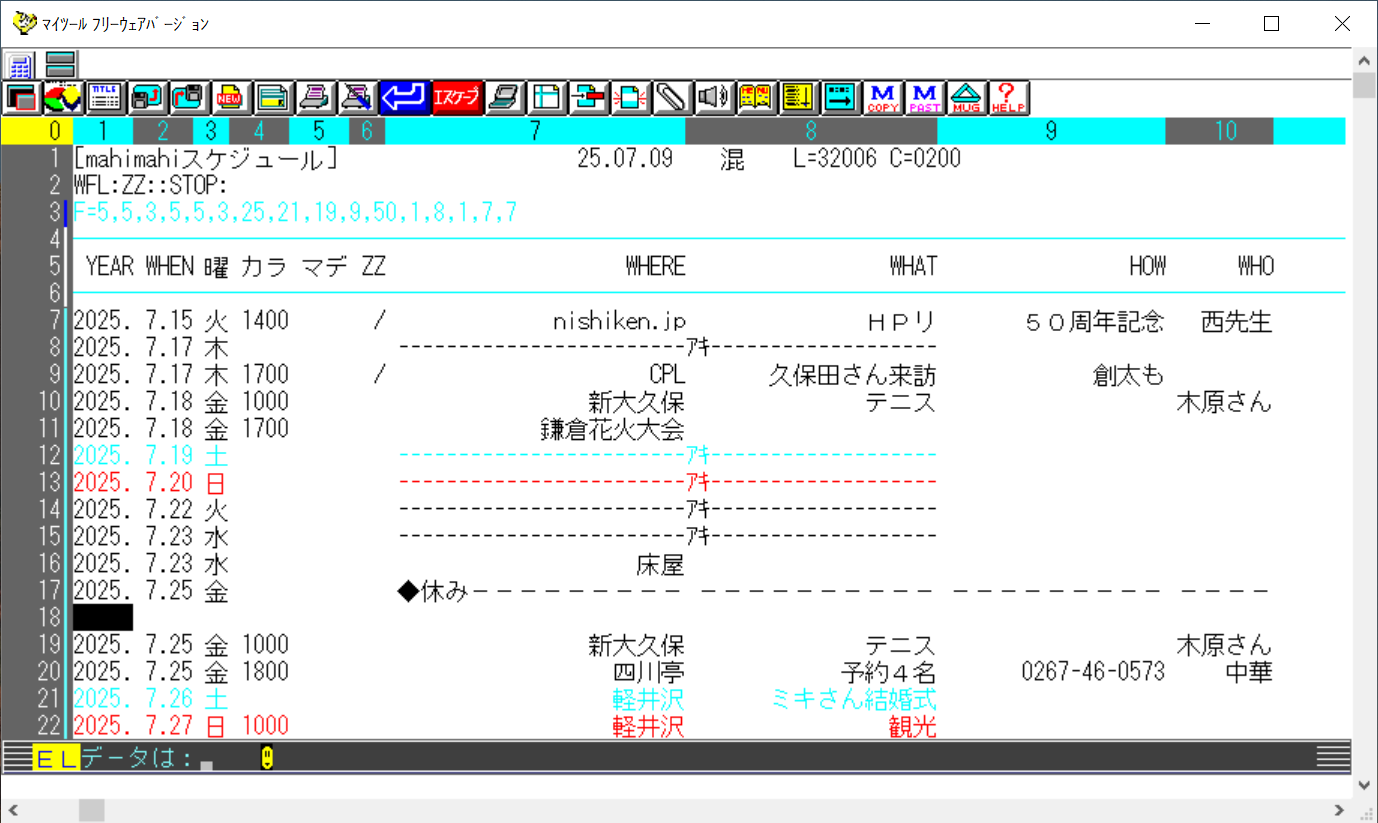
Ctrlキーを押しながら「A」を押すと一行空きます。(この機能はマイツールでスケジュール管理するためにあるといえる)
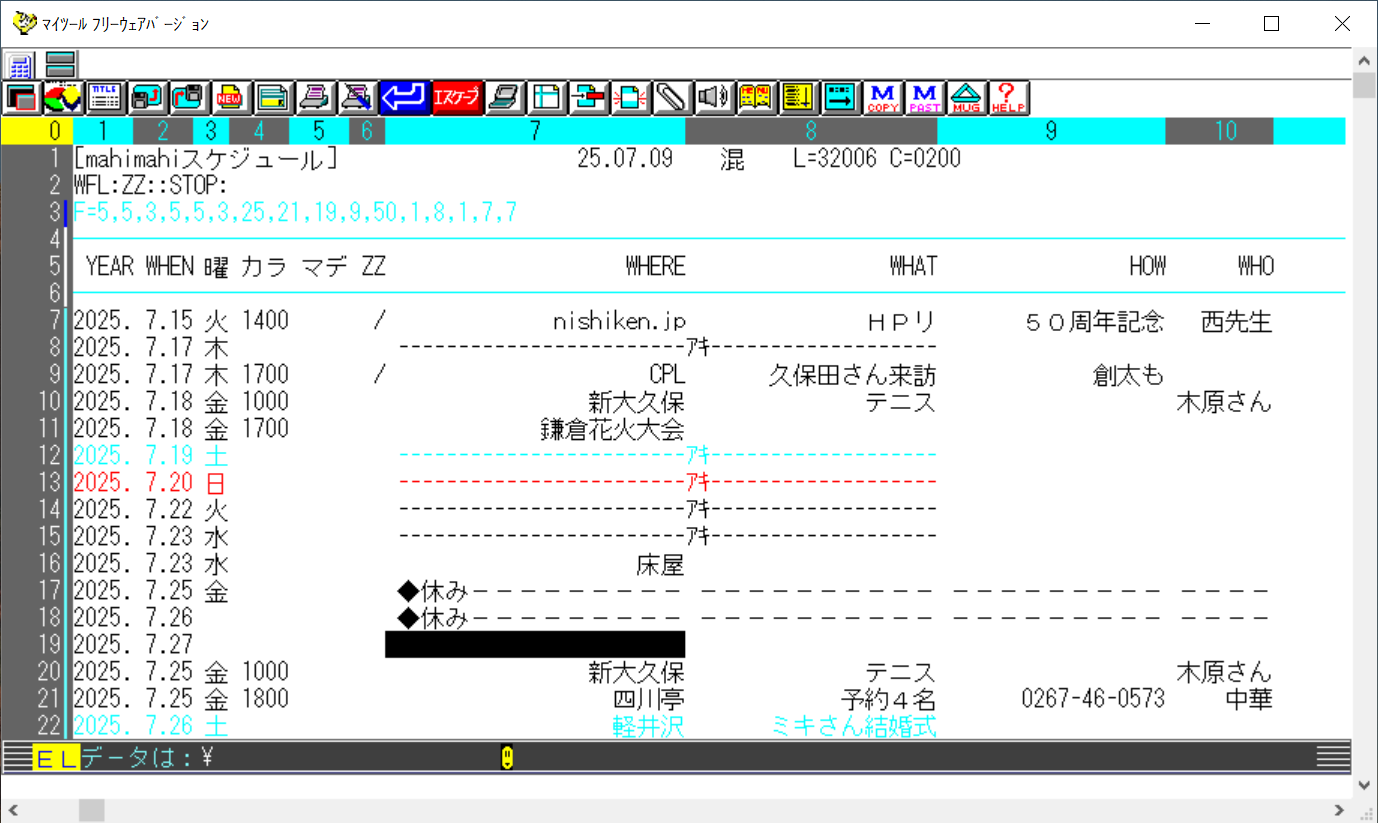
ファンクションキー(例:F8)に「¥&」を登録しておくと、ワンタッチでコピーできて便利。
同じスケジュールをまとめて入力(CPL)
何度も同じ内容を入力する場合は、
例えば、休みやアキ、定例の打ち合わせや作業などは、一行作ってCPLドンドンドンでコピーして日付だけ変えればいいのです。
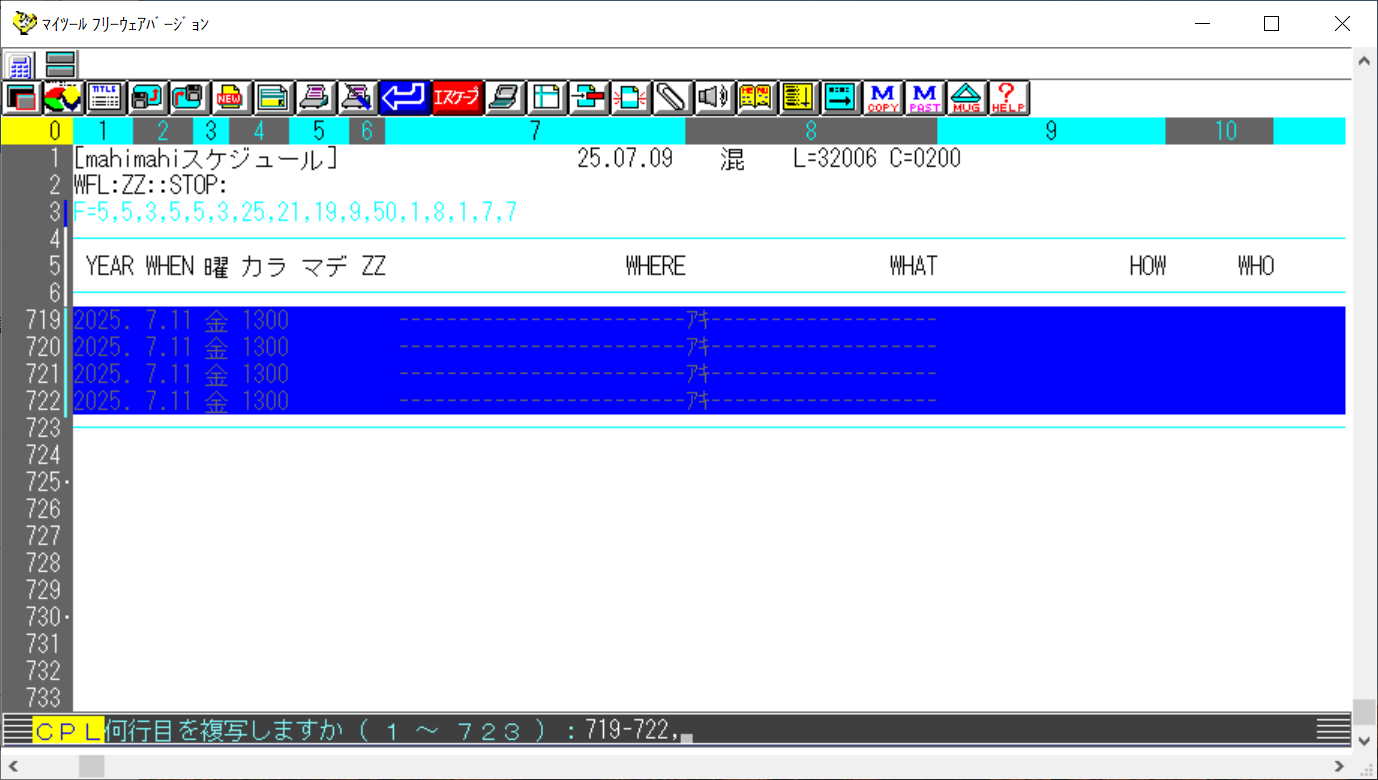
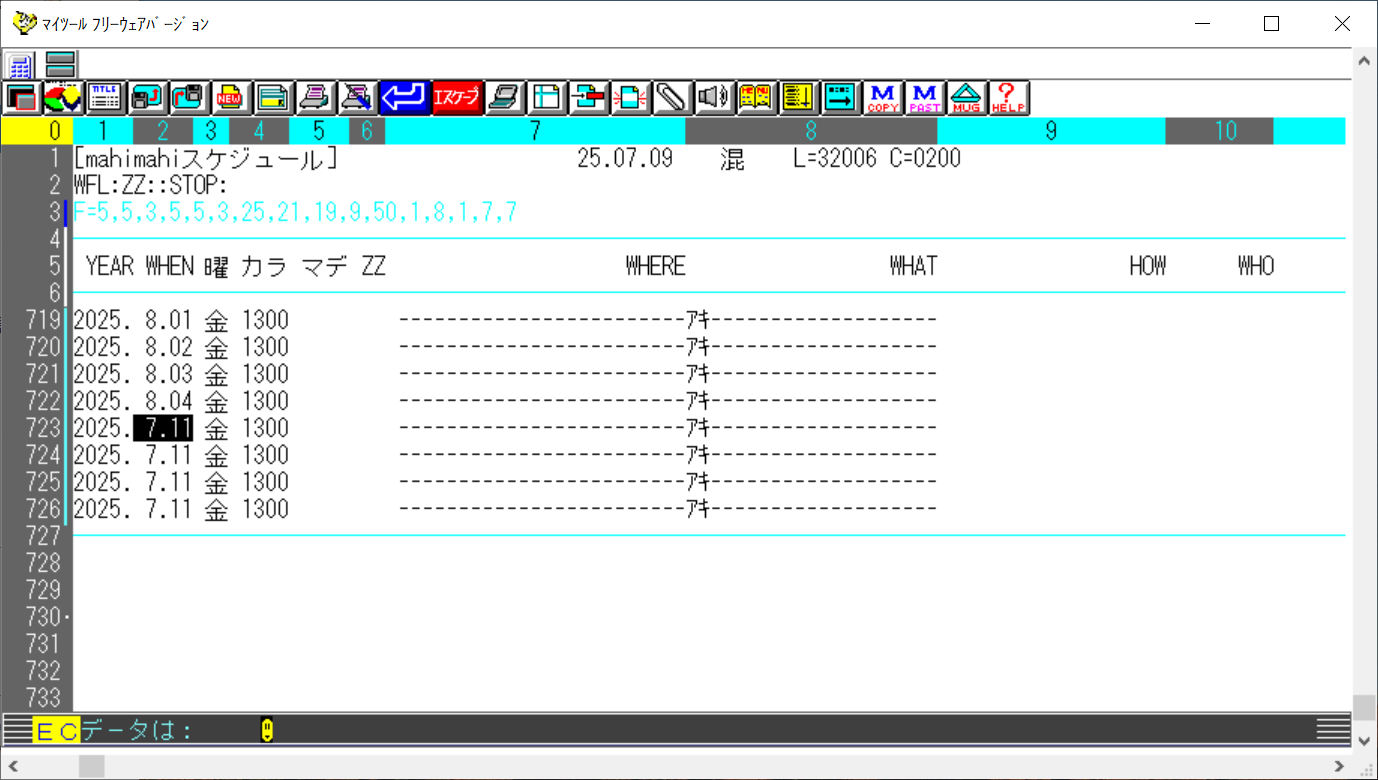
並べ替え(ソート)で日付順管理
マイツールのスケジュール管理の“エンジン”は「S」(ソート=並べ替え)です。
データを入力したら「S」コマンドで日付順に並べ替えれば、スケジュールがすぐ整います。
スケジュールの保存方法
マイツールの保存方法はいくつかあります。
今回のスケジュール管理の保存は「ファイルに保存」がおすすめです。
ページに保存(W)
マイツールは「ぺージ」に保存するのが基本です。
スケジュール管理のデータは日々増えますが、どれくらい増えるかわからないため、保存時に上書きしてしまうことも。うっかり既存のぺージを消してしまわないよう注意が必要です。
ファイルで保存(WFL)
そこでおすすめなのがファイル保存(WFLドン)。
ファイル名(例:「ZZ」)をつけて保存すれば、行数がいくら増えても安心です。
WFLドンZZドン(パックしますか:Y)
保存したファイルを呼び出すときは、
RFLドンZZドン
RFLやWFLはよく使うコマンドですが、3文字なので打ち間違いやすいです。
ファンクションキー(F4など)への登録をおすすめします。
ファンクションキー登録方法(FKS)
FKSドンで設定画面を開く
(F4)に「RFLドンZZドンを登録します。
登録番号(1~8)を指定:4ドン
内容は:ドンがある場合は{}で囲む
{RFL:ZZ&}ドン (最後に&を付けます)
続いて(F8)に上と同じ¥&ドンを登録します。
登録番号(1~8)を指定:8ドン
内容は:{¥&}ドン (¥&は半角で入力します)
設定後はエスケープキーで終了
今日からスケジュールを読み出すときは、(F4)を押します。
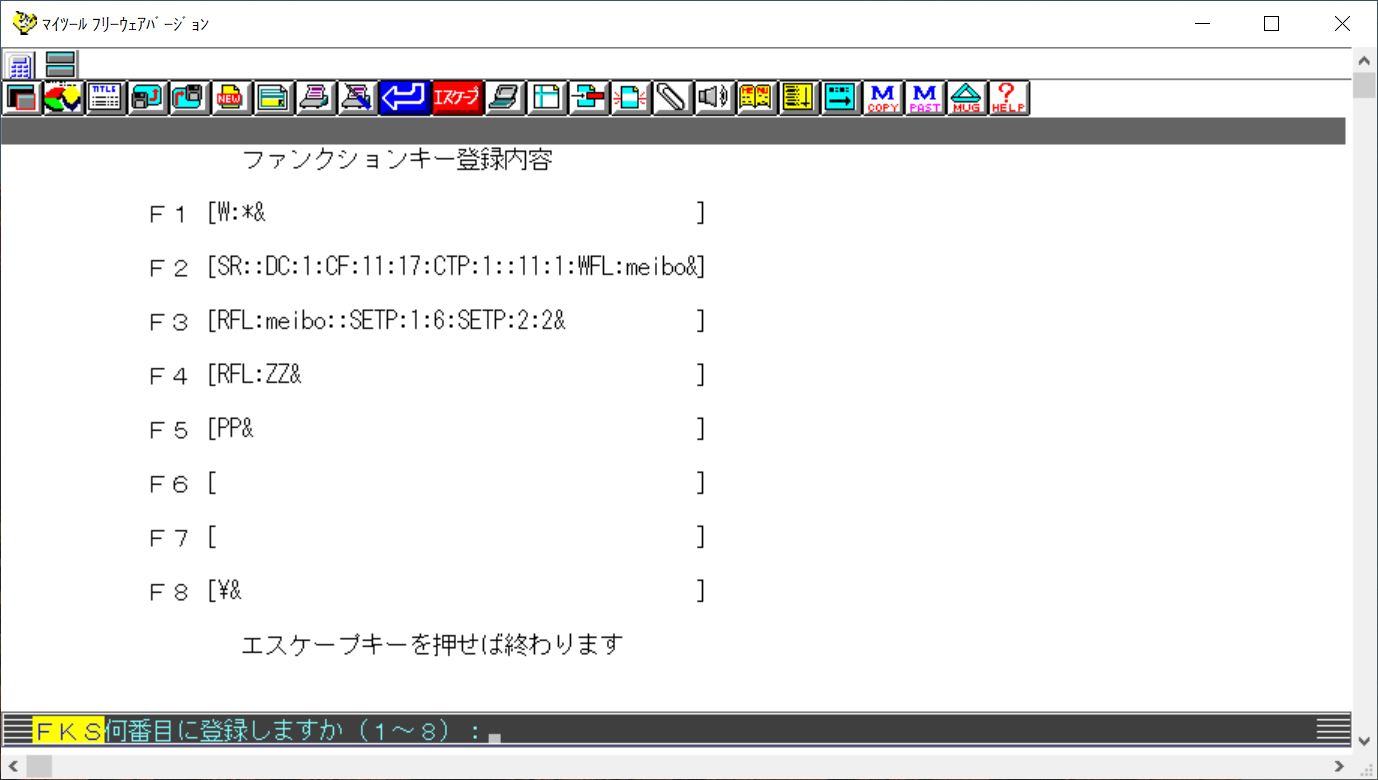
画面オートの設定(ED)
スケジュールのぺージのタイトルとF=5,5,の間、2行目に
EDドンでエディターモードへ
最初は「訂正モード」黄緑色のカーソルです。キーボードから文字を入力すると上書きされるので注意してください。
もし上書きしてしまったら、エスケープして、保存していたぺージをRFLドンで読み込んでください。
WやWFLなどで上書き保存しないように。
「Insert」キーを押すか、画面右下の黄緑色の「訂正」をクリックすると水色の「挿入」に変わります。
2行目にWFL:ZZ::STOP:と入力(最後は「STOP:」にします)
「エスケープ」キーで終了
RUNドンドン
で設定完了。
これで RUNドンドンで自動保存 が可能に!
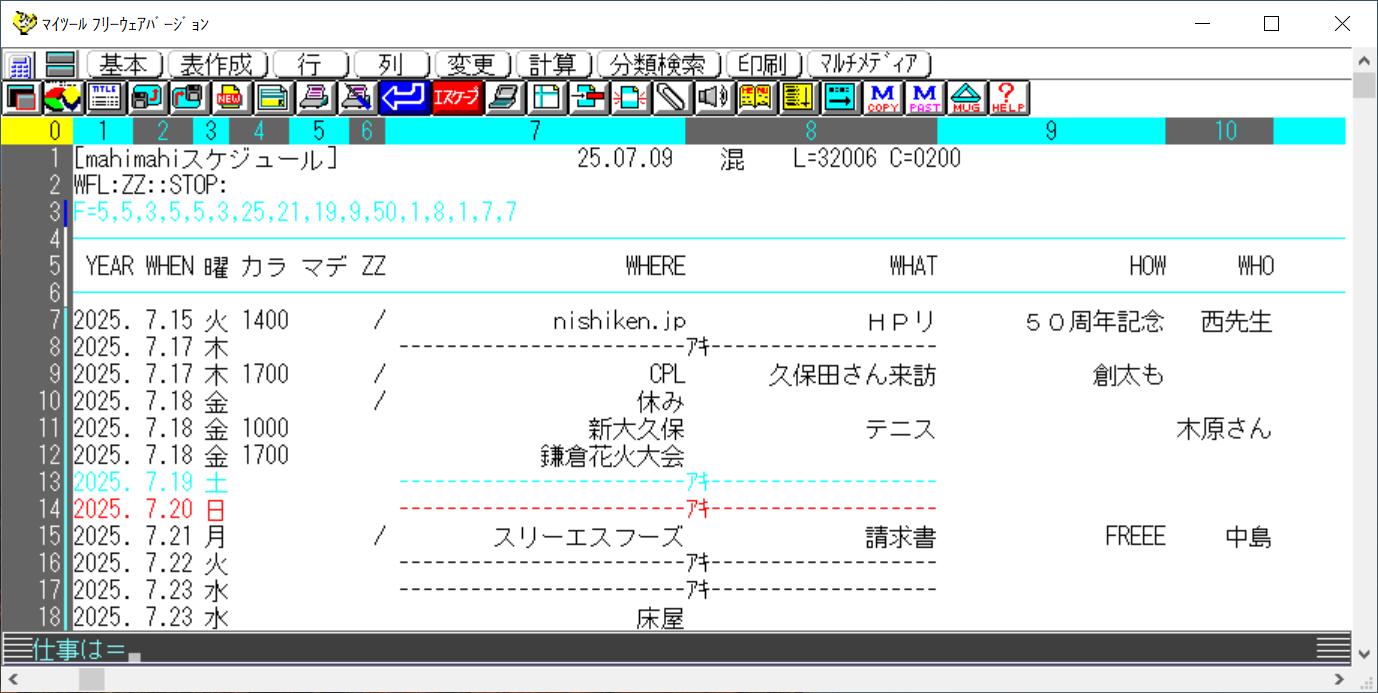
鉄則
FKSの登録の最後は「&」
今日からのスケジュール管理のルーチン
スケジュールを読み込む「F4」
追加・編集「EC」「EL」
保存「RUNドンドン」
このルーチンで、ストレスフリーなスケジュール管理が実現します!
宿題
引き続き、スケジュールをマイツールに入力して、S(ソート)してください。